워크플로우를 작성하거나 편집하려면 워크플로우 설계자를 사용합니다. 제목 표시줄에 현재 워크플로우의 이름이 나타납니다.
작업공간 컨트롤
워크플로우 설계자 상단에 있는 도구는 설계 공간의 모양을 제어합니다. 이러한 도구에서는 작업을 위한 클립보드 기능을 제공하며, 사용자는 이러한 도구를 통해 워크플로우를 열고, 저장하고, 인쇄할 수 있습니다.
- 새로 만들기
-
워크플로우 정의를 작성합니다.
- 열기
-
기존 워크플로우를 엽니다. 열기 대화상자에는 최근에 연 워크플로우의 위치가 표시됩니다.
- 저장
-
현재 워크플로우를 저장합니다. 워크플로우는 .xoml 확장자로 저장됩니다. 먼저 워크플로우를 저장해야 실행할 수 있습니다.
- 다른 이름으로 저장
-
현재 워크플로우를 새 이름으로 저장합니다. 일부 작업 매개변수를 변경하여 다른 버전의 워크플로우를 저장할 수 있습니다. 예를 들어, 다른 피쳐를 중첩할 수 있습니다.
- 인쇄
-
현재 워크플로우의 다이어그램을 설계 공간에 나타나는 대로 인쇄합니다. 닫힌 작업을 인쇄하려면 해당 작업을 확장합니다.
- 명령취소/명령복구
-
워크플로우 작업에 대한 변경 사항을 취소하거나 복구합니다. 현재 워크플로우 편집 세션 중에 처음으로 변경했던 사항으로 다시 명령취소할 수 있습니다. 그러나 입력 편집기의 매개변수 설정에 대한 변경 사항은 명령취소할 수 없습니다.
- 잘라내기/복사/붙여넣기
-
워크플로우 클립보드를 사용하여 작업을 자르고, 복사하고, 붙여 넣습니다. 한 워크플로우의 작업을 복사하여 다른 워크플로우로 붙여 넣을 수 있습니다.
- 실행
-
현재 워크플로우를 실행합니다. 변경 사항을 저장하지 않은 경우 저장할지 묻는 프롬프트가 표시됩니다. 워크플로우 설계자에서 워크플로우를 실행하면 각 단계마다 유효성 검사가 수행됩니다. 작업이 성공적이면 초록색 확인 표시가 나타나며 매개변수가 누락되었거나 올바르지 않으면 느낌표가 나타납니다. 작업이 실패한 경우에는 빨간색 X가 표시됩니다.
- 전체 워크플로우 초점이동/확대/표시
-
워크플로우 설계자 설계 공간 내의 워크플로우 표시를 변경합니다.
 을 클릭하여 워크플로우를 설계 공간에 맞출 수도 있습니다.
을 클릭하여 워크플로우를 설계 공간에 맞출 수도 있습니다. - 작업 패널 표시/숨기기
-
워크플로우에 추가할 수 있는 작업이 나열되는 패널을 표시하거나 숨깁니다.
- 특성 패널 표시/숨기기
-
선택한 작업의 매개변수 값을 표시하는 패널을 표시하거나 숨깁니다.
- 설계 표면 갱신
-
워크플로우를 재표시합니다.
- 도움말
-
이 도움말 항목을 표시합니다.
작업 패널
워크플로우 설계자 창의 오른쪽에 있는 패널에는 워크플로우에 추가할 수 있는 모든 작업이 포함됩니다. 이러한 작업 리스트에 대한 자세한 내용은 워크플로우 작업 입력 대화상자를 참고하십시오.
워크플로우 설계 공간
현재 워크플로우의 작업이 포함된 영역이 설계 공간입니다.
-

-
작업을 이 아이콘 아래에 배치합니다. 배치한 곳이 워크플로우의 시작점입니다.
- 워크플로우 작업
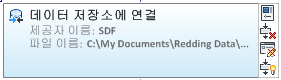
-
작업 상자를 두 번 클릭하여 해당 매개변수를 표시합니다. 각 작업 상자에는 다음 내용이 표시됩니다.
- 명령, 도면층, 설명 또는 다른 워크플로우에 대한 링크인지를 나타내는 아이콘
- 작업 제목(기본적으로 작업 패널의 작업 이름) 모든 작업에는 선택적 화면표시 이름 특성이 있습니다. 해당 특성을 변경하면 새 이름이 나타납니다.
- 매개변수. 매개변수를 변경하려면 작업 상자를 두 번 클릭하거나
 을 클릭합니다. 워크플로우 작업 입력 대화상자를 참고하십시오.
을 클릭합니다. 워크플로우 작업 입력 대화상자를 참고하십시오. - 명령 패널. 작업 상자 위로 마우스를 움직여 명령 패널을 표시합니다. 작업을 삭제하거나 사용 또는 사용 안 함으로 설정할 수 있습니다. 매개변수를 편집하고 런타임 시 매개변수를 대치할 수 있는 프롬프트를 전환할 수 있습니다.
주:작업을 끌어 놓기하여 재배치할 수 있습니다. 여러 작업을 한 번에 이동시키려면 Shift 키를 누른 상태에서 해당 작업이 포함되도록 선택 상자를 끈 다음 Shift 키를 누른 상태에서 선택 상자를 새 위치로 끌어 옮깁니다.
-

-
작업을 이 아이콘 위에 배치합니다. 배치한 곳이 워크플로우의 끝점입니다.
설정 패널
설정 패널에서 현재 작업의 매개변수에 대한 값을 보거나 편집할 수 있습니다. 선택한 작업에 대해 설정 패널을 표시하거나 숨기려면 ![]() 을 클릭합니다.
을 클릭합니다.
상태 영역
워크플로우 설계자 창의 맨 아래 영역이 상태 영역입니다.
- 워크플로우 상태
-
워크플로우 상태에는 워크플로우를 실행하는 동안 실행 중인 명령과 발생하는 오류가 표시됩니다. 워크플로우를 실행한 후 워크플로우 상태 링크를 클릭하면 로그 윈도우가 열립니다.